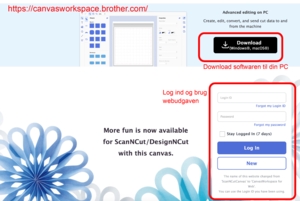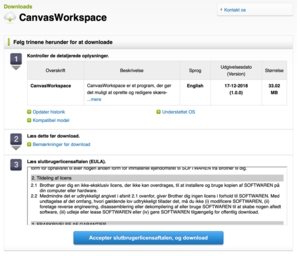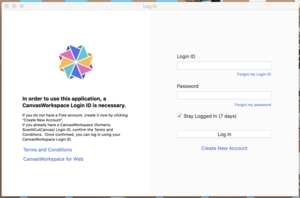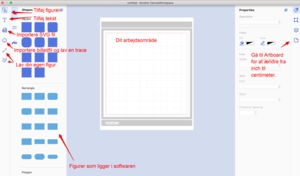Sådan bruger du softwaren Canvas Workspace
Til folieskæreren Scan'n Cut følger softwaren Canvas Workspace, som enten kan downloades til din PC (både Mac og Windows), eller som kan bruges i en webudgave. Værktøjet er gratis, men for at bruge det skal du oprette en bruger.
Man kan kun bruge værktøjet én af gangen på samme bruger. Så du kan ikke lade flere elever arbejde på den samme bruger på én gang.
Gå til canvasworkspace.brother.com.
Programmets brugerflade er enkel. Du har nogle værktøjer ude til højre, hvor du kan skrive tekst, importere filer mv. Der er også en funktion, hvor du kan hente en billedfil og lave en trace, så filen efterfølgende kan skære filen på folieskæreren.
Du kan godt importere almindelige billedfiler (jpeg, bitmap, gif og png) og efterfølgende få det skåret på folieskæreren. Se videoen her om, hvordan du gør.
Se videoen her om, hvordan du kan ændre på størrelsen af din figur. Der er billedfiler, hvor resize kan drille. Her kan det anbefales at ændre billedets størrelse i et almindeligt billedbehandlingsprogram, f.eks. Pixlr.com, for så efterfølgende at hente filen ind i Canvas Workspace.
Det er også muligt at designe egne ting i værktøjet, som indeholder mange af de funktioner, som genfindes i Inkscape, som f.eks. muligheden for at arbejde i vektorer, aligne objekter og arbejde i lag. For en mere dybdegående gennemgang af værktøjet findes rigtigt gode vejledninger på nettet. Du finder en playliste med diverse videoer her.
GentlemanCrafterUK har lavet en masse videoer både om Scan’n Cut-maskinen og om programmet Canvas Workspace. Du finder en af hans playlister her.
Også Brother Crafts USA har masser af gode playlister - du finder én her om Canvas Workspace.